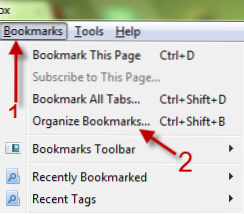
När man flyttar från en webbläsare till en annan, vill man inte förlora sina favoritbokmärken. Denna handledning beskriver både import- och exportprocesserna för överföring av bokmärken mellan dessa två populära webbläsare.
Först bör vi veta hur man exporterar bokmärken från varje webbläsare!
I. För att exportera bokmärken från Firefox:
1. Lauch Firefox och gå till Bokmärken-> Ordna bokmärken .... (eller tryck Ctrl + Skift + B)
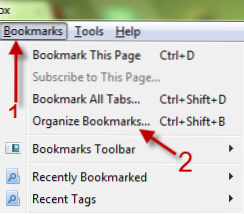
2. I Bibliotek fönster, gå till Importera och säkerhetskopiera-> Exportera HTML ...

3. När Exportera bokmärken Fil fönstret dyker upp, välj var du ska spara din html-fil, namnge den och klicka sedan på Spara.

II. Så här exporterar du bokmärken från Chrome:
1. Lauch Chrome, klicka på skiftnyckel ikon och gå till Bokmärkeschef.

2. I fönstret Bookmark manager, gå till Organisera-> Exportera bokmärken ....

3. Välj var du vill spara bokmärkesfilen i Spara som fönster, namnge filen och klicka Spara.

III. Så här importerar du bokmärken från Firefox till Chrome:
Alternativ 1:
1. Lauch Chrome, klicka på skiftnyckel ikon och gå till Bokmärkeschef.
2. Välj i bokmärkehanterarens fönster Organisera-> Importera bokmärken ...

3. Välj Firefox-bokmärkesfilen och klicka Öppna.

Alternativ 2:
1. Lauch Chrome, klicka på skiftnyckel ikon och gå till alternativ.

2. I alternativfönstret växlar du till Personliga saker fliken och välj Importera data från en annan webbläsare ...

3. In Importera bokmärken och inställningar, välj Mozilla Firefox Välj vad som ska importeras och klicka sedan på rullgardinsmenyn Importera.

IV. Så här importerar du bokmärken från Chrome till Firefox:
1. Lauch Firefox och gå till Bokmärken-> Ordna bokmärken .... (eller tryck Ctrl + Skift + B)
2. Gå till Importera och säkerhetskopiera-> Importera HTML ...

3. In Importguiden fönster, välj Från en HTML-fil-> Nästa.

4. Välj Chrome bokmärkesfilen och klicka Öppna.


